目次
デットファイナンスとエクイティファイナンスは、重要な資金調達の一種です。 事業を営もうとする企業は、さまざまなところから融資を受けなければなりません。 その融資に対して、企業は利息を支払わなければならないのです。 負債コスト は、この実際の金利を表す言葉です。 を考えることが多いです。 税引後負債コスト ただし マイクロソフトエクセル この計算を行うための3つの方法を紹介します。 アルカレート エクセルでの負債コスト 税引後の借入金支払いには税額控除が適用されますが、税引前の借入金支払いには適用されません。
練習用ワークブックをダウンロードする
負債コスト計算.xlsxデットコストとは?
企業が社債や借入金などの負債に対して支払う実質的な金利を負債コストという。 負債コストは、次のいずれかの方法で表すことができる。 税引前負債コスト 税引前負債額と税引後負債額の差の大部分は,支払利息が税額控除可能であることに起因しています。
デットコストの計算式
があります。 負債コスト は簡単な計算式で求めることができます。 その計算式を以下に示します。
負債コスト = (1 - 税率) * 支払利息相当額 後編では、この式を使って負債コストを計算する予定です。
Excelで負債コストを計算する3つの簡単な方法
1.負債コストの一般的な計算式の適用
負債コストには直接的な公式があるため、必要なこだわりを持ってそれを使えば、負債コストの値を求めることができます。 この方法については、次のセクションで説明します。
ステップス :
- ローンや債券に関連する情報を集め、データセットに整理する。 ここでは、データセットに 借入金額 , 会社の税率 , 金利 そして 支払利息 の欄があります。
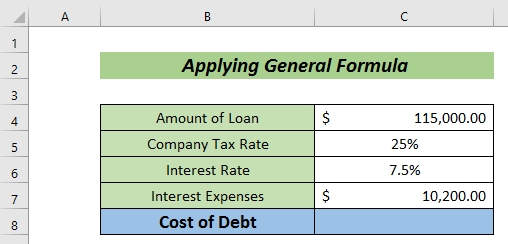
- ここで、以下の計算式を入力し、負債コストを算出します。
=(1-C5)*C7 これです。
C5 = 会社の税率
C7 = 支払利息
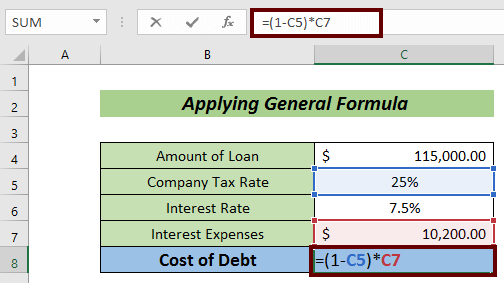
- 最後に エンタメ ボタンを押すと、負債コストが発生します。
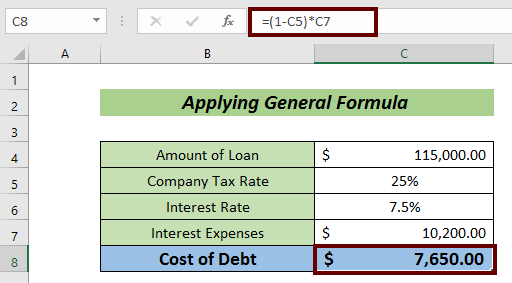
これは、私たちが望むアウトプットを得るための、まさにピース・オブ・ケーキのようなメソッドです。
続きを読む: エクセルで長期借入金の当期返済額を計算する方法
2.総利息と総負債額から負債コストを計算する。
もう一つの非常に簡単な計算方法は、利息と負債の合計額を使うことです。 この場合、負債コストの値をパーセンテージで表示することになります。
ステップス :
- の情報を収集します。 負債合計 と 利息合計 .
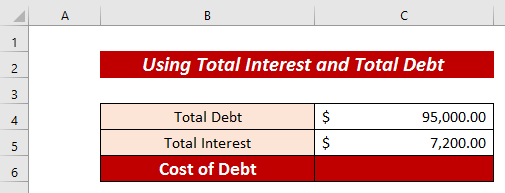
- 以下の計算式に基づき、デット・コスト値を算出します。
=C5/C4 これです。
C5 = 利息総額
C4 = 借入金合計
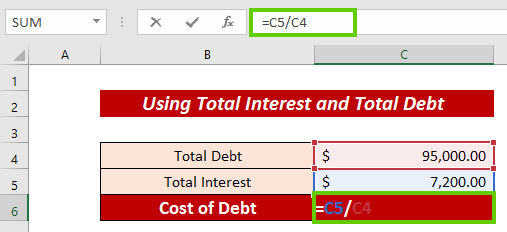
- プレス エンタメ を10進数で表示させることができます。
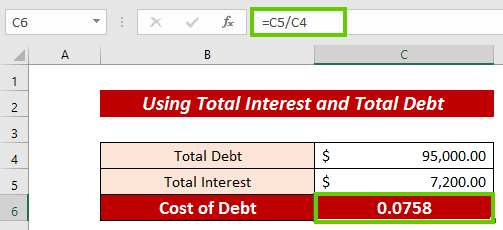
- では、次に ホーム タブで表示します。
- をクリックします。 比率 を選択すると、パーセンテージに変換されます。
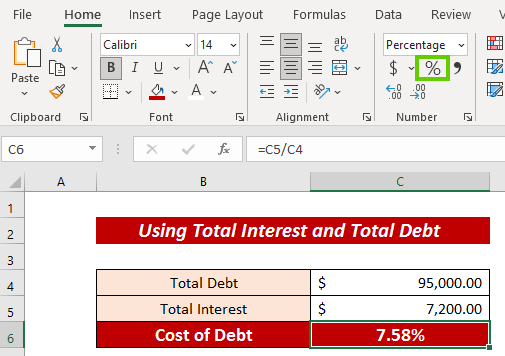
続きを読む: エクセルで年間借入金額を計算する方法(理想的な3つの例)
3.エクセルRATE関数の適用
を適用することも可能です。 RATE機能 ここでは、負債コストの値もパーセントで表示します。
ステップス :
- の情報を収集します。 額面 , 現在の市場価格 , クーポンレート そして 用語解説 .
- 次に、一定期間経過後の支払利息を計算するために、以下の式を入力します。 半期ごとの支払利息 ).
=C6/2 * C4 これです。
C6 = クーポンレート
C4 = 額面
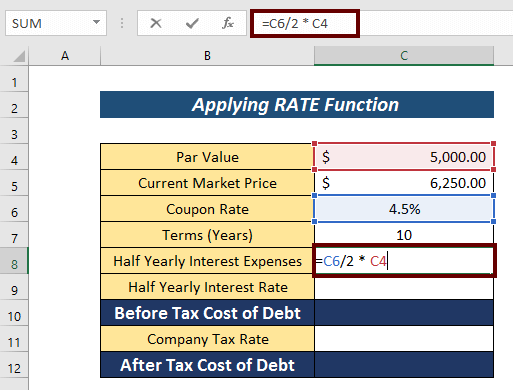
- を打つ。 エンタメ ボタンをクリックすると 半期ごとの支払利息 .
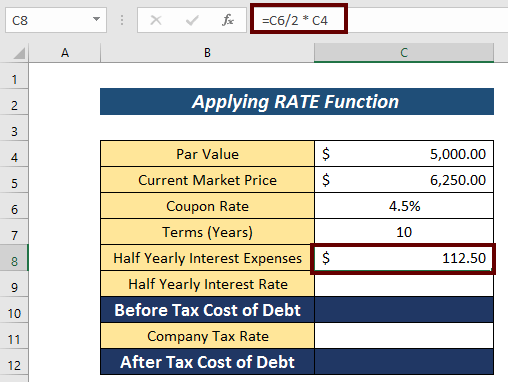
- 次に、次の式を適用して 半期金利 .
=RATE(C7*2,C8,-C5,C4) C7=条件
C8 = 半期ごとの支払利息
C5 = 現在の市場価格
このように キャッシュアウトフロー の場合、この値は負となる。
C4 = 額面
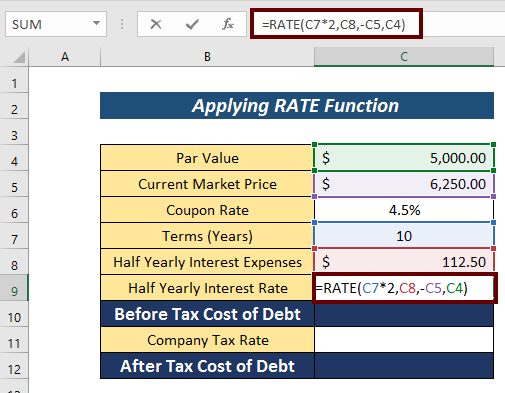
- を押してください。 エンタメ を持たせる。 半期金利 .
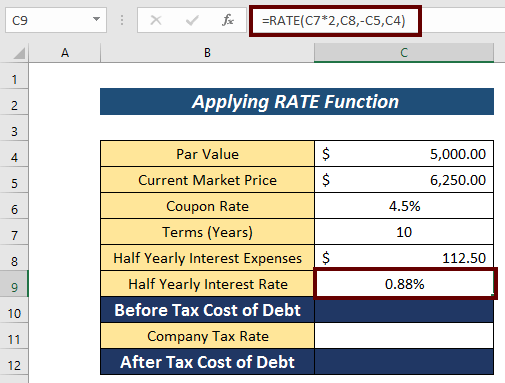
- もう一度、この式を適用して 税引前負債コスト .
=C9*2 ここでは 半期金利 が掛けられる。 2 .
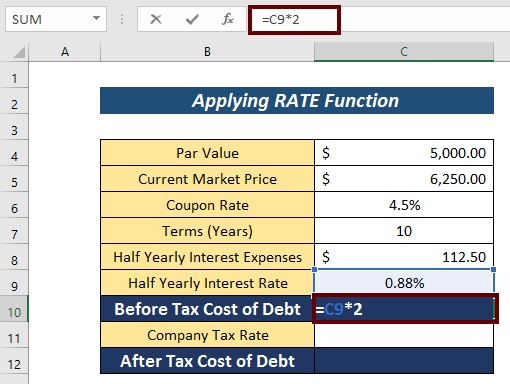
- プレス エンタメ を出力させる。
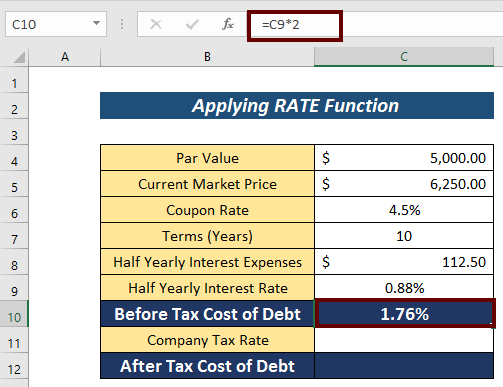
- を考えてみましょう。 会社の税率 抔 27% ).
- その後、以下の数式を適用して 税引後負債コスト
=(1-C11)*C10 これです。
C11 = 会社の税率
C10 = 税引前負債コスト
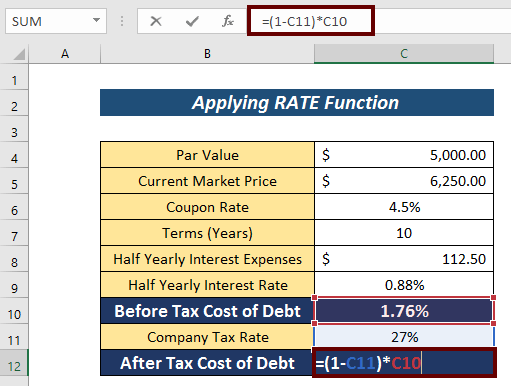
- 最後に エンタメ を持たせる。
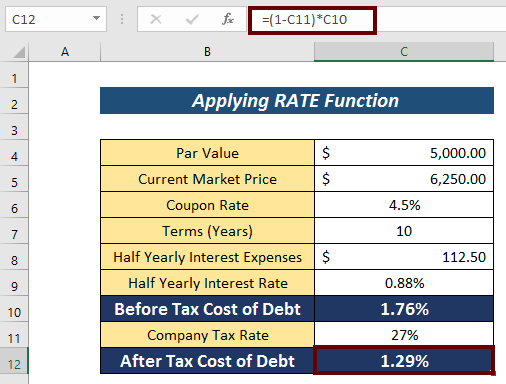
続きを読む: 借入金経年変化レポートをExcel形式で作成する方法
プラクティス部門
ここで必要な情報を入力し、練習することができます。 負債コスト の値を設定します。
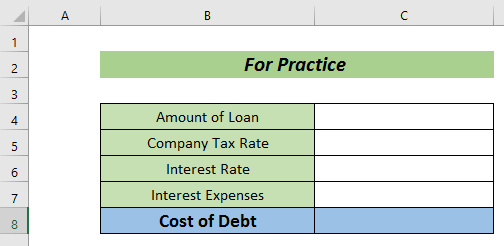
結論
今回は以上ですが、最後に、手っ取り早くできる3つの方法を解説してみましたので、付け加えておきます。 割り出す エクセルでの負債コスト この記事が少しでもExcelユーザーの皆様のお役に立てれば幸いです。 その他、ご質問等ございましたら、下記までご連絡ください。 また、私どものホームページもご覧ください。 エクセレントサイト をクリックすると、Excelの詳細が表示されます。

